※本記事はプロモーションが含まれています。
パソコンを使っていて「パソコン チャレンジ フレーズ」という言葉を見かけたことはありませんか?これは、WindowsでPINコードを使ったログインに失敗したときに表示されるセキュリティ機能の一つで、多くのユーザーが戸惑う原因にもなっています。特に「パソコン チャレンジ フレーズ とは何か」や、「パソコン pin コード チャレンジ フレーズの解除方法」、「入力できない」「忘れた」といった状況に悩む方も少なくありません。
また、ノートパソコン チャレンジフレーズの入力時には、外出先での覗き見リスクや入力ミスにも注意が必要です。「パソコン ログイン チャレンジフレーズ」や「パソコン パスワード チャレンジ フレーズ」など、用語の混同も起きやすく、正しい知識を持っておくことが重要です。
本記事では、「Windowsのパスワードは何回間違えたらロックアウトされる?」といった疑問にも触れながら、トラブル時の解除方法やPINリセットの手順など、実践的な情報を解説しています。
本記事を読むとわかること
- パソコン チャレンジ フレーズの正しい意味と仕組み
- 表示されたチャレンジフレーズが入力できないときの原因と対策
- PINやパスワードを忘れた場合の対応方法
- ログイン制限やロックアウトのルールと回避策
パソコン チャレンジ フレーズとは何か?
- パソコン チャレンジ フレーズ と は
- パソコン pin コード チャレンジ フレーズの意味
- パソコン ログイン チャレンジフレーズの仕組み
- ノートパソコン チャレンジフレーズの注意点
- パソコン パスワード チャレンジ フレーズとの違い

パソコン チャレンジ フレーズ と は
パソコンの「チャレンジフレーズ」とは、WindowsでPINコードによるサインインを複数回失敗した際に表示されるセキュリティ機能の一部です。具体的には、PINを4回連続で誤入力すると、次の5回目の入力に進むために画面上に表示された文字列(例:A1B2C3)を正確に入力する必要があります。これが「チャレンジフレーズ」です。
このように言うと、単なる確認のように感じるかもしれませんが、実はセキュリティ上の大きな役割を担っています。目的は、機械的な総当たり攻撃や不正アクセスを防ぐことです。例えば、誰かがパソコンを盗んだ場合、PINコードを無限に試すことでいつか正解を導き出せてしまうかもしれません。そこで、チャレンジフレーズという一手間を挟むことで、機械的な入力が難しくなり、不正アクセスのリスクを抑えています。
ただし注意点もあります。チャレンジフレーズの内容は誰にでも見える画面上に表示されるため、完全な防御とは言い切れません。また、毎回同じ文字列(A1B2C3)しか表示されない場合もあり、万能なセキュリティとは言えないでしょう。それでも、PIN入力ミスが重なることで段階的に制限が強化され、最終的には再起動や長時間の待機を強いられるため、パソコンを保護する有効な仕組みの一つとして機能しています。
このため、チャレンジフレーズは単なる文字入力ではなく、ユーザーとパソコンの間で安全性を高めるための「確認ステップ」として設計されていると理解しておくとよいでしょう。
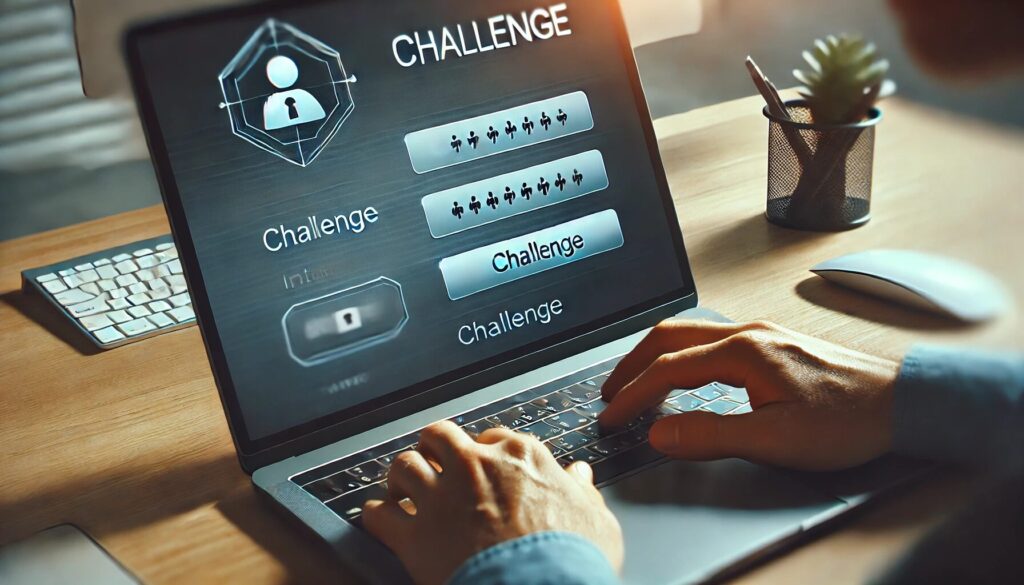
パソコン pin コード チャレンジ フレーズの意味
「パソコン PINコード チャレンジフレーズ」とは、WindowsでPINコードによるサインインを試みた際、一定回数連続で失敗すると表示される入力確認のことです。特に、4回連続でPINコードを間違えると、次の試行の前に「チャレンジフレーズ」が登場します。このとき表示された特定の英数字(例:A1B2C3)を正確に入力しない限り、PINの入力を続けることができません。
こうした仕組みの背景には、セキュリティ強化の意図があります。PINコードはパスワードよりも簡潔で入力しやすいため、利便性は高い一方で、短くて予測しやすいという弱点があります。そのため、PINだけを使ったサインインは、不正アクセスや総当たり攻撃に対してはやや脆弱です。チャレンジフレーズはこの弱点を補うための仕組みです。
ただ単に英数字を入力するだけと思うかもしれませんが、機械的に自動入力するロボットやツールにとっては、こうした「人の操作が必要な段階」は大きな壁になります。そのため、不正アクセスを試みる者にとっては非常に手間が増えるポイントとなるのです。
一方で、ユーザー側にとっては少し不便に感じる場面もあります。特に英語表記で表示されることがあるWindows 11では、「何をすればよいかわからない」という声も少なくありません。表示内容が不親切に見えることもあるため、事前に仕組みを知っておくことが大切です。
このように、PINコードを保護する役割を担うチャレンジフレーズは、安全性を高めるための手段のひとつでありながら、ユーザーが混乱しやすい場面もあることを理解しておくと良いでしょう。

パソコン ログイン チャレンジフレーズの仕組み
「パソコン ログイン チャレンジフレーズ」は、WindowsでPINコードを使ってログインする際に、4回以上連続でPINを間違えたときに表示されるセキュリティ手段の一部です。このチャレンジフレーズは、画面上に表示された特定の文字列(例:A1B2C3など)を入力することで、再度PINの入力を試せるようになる仕組みです。
まず押さえておきたいのは、このチャレンジフレーズが必ずしもログインそのものを直接助けるわけではないという点です。あくまで、再挑戦する「許可」を得るためのステップであり、これをクリアしてもPINが間違っていればログインはできません。それでも、再試行の前に人間の操作があったことを確認するための「チェックポイント」として、セキュリティを担保する役割を果たしています。
こう考えると、チャレンジフレーズは一種の「踏み絵」のような存在です。正当なユーザーであれば画面の指示に従って入力するだけですが、不正なプログラムなどはここで足止めされることになります。人間かどうかを見分けるための、簡易的なCAPTCHAのようなイメージです。
ただし、毎回同じ文字列が表示される点については懸念もあります。現状では「A1B2C3」が固定で使われていることも多く、これでは意味が薄いのでは?という疑問の声も上がっています。さらに、繰り返しPIN入力を誤ると再起動を促されるほか、一定時間ログインそのものができなくなる仕組みも組み込まれており、段階的に制限が厳しくなっていきます。
このように、「パソコン ログイン チャレンジフレーズ」は、PINの試行回数を制限しながら不正アクセスを防ぐ多層的なセキュリティの一部として機能しています。あらかじめこの仕組みを理解しておくことで、いざという時にも冷静に対応することができるでしょう。

ノートパソコン チャレンジフレーズの注意点
ノートパソコンで「チャレンジフレーズ」が表示された場合、特にいくつかの注意点があります。持ち運びしやすいノートパソコンだからこそ、セキュリティの面でのリスクも増えるため、チャレンジフレーズの仕組みを正しく理解しておくことが重要です。
まず前提として、ノートパソコンでもデスクトップと同様に、PINコードの入力ミスが複数回続くとチャレンジフレーズの入力が求められます。これはWindows 10や11に共通する仕様です。しかし、ノートパソコンの場合、外出先や公共の場で使うことが多いため、表示されたチャレンジフレーズの内容が他人に見られてしまう可能性があります。このような場面では、覗き見防止フィルターの活用や、周囲に注意しながら操作することが求められます。
また、ノートパソコンはキーボードの配列やサイズが機種によって異なるため、チャレンジフレーズの入力時にタイプミスをしやすい傾向があります。特に英数字の混在するフレーズ(例:A1B2C3)は、小型のノートパソコンでは入力しづらいと感じることもあるでしょう。CapsLockキーのオン/オフの確認や、NumLockの状態にも注意が必要です。
もう一つ見落とされがちなのが、ネットワーク環境に依存する場面です。チャレンジフレーズの先にあるPINリセットなどの手順では、Microsoftアカウントの認証が必要になることがあり、その際にはインターネット接続が必要です。モバイル環境での利用時や、Wi-Fiが不安定な場所では作業が進まない可能性もあります。
このように、ノートパソコンならではの使用環境や入力環境により、チャレンジフレーズの場面で予期しないトラブルが起きやすくなります。外出先でパスワードやPINがわからなくなった場合、操作ができないまま業務に支障が出ることも考えられます。そのような事態を避けるためにも、事前にパスワードの控えを安全な場所に保存したり、緊急時にはPC専門のサポートに相談できる体制を整えておくと安心です。

パソコン パスワード チャレンジ フレーズとの違い
「パソコン パスワード チャレンジフレーズ」と「PINコードのチャレンジフレーズ」は混同されがちですが、それぞれの仕組みには明確な違いがあります。どちらもサインイン時に関係する用語ではあるものの、求められるタイミングや役割が異なります。
まず、「チャレンジフレーズ」が表示されるのは、PINコードでのログイン時にPINの入力を4回連続で失敗したときです。この際に、画面上に現れた英数字の文字列(A1B2C3など)を入力しなければ、次のPIN入力へ進めません。これは、人間が操作していることを確認するためのステップで、セキュリティ対策の一環として組み込まれています。
一方で、「パスワード チャレンジフレーズ」という表現は、一般的にはあまり使われませんが、類似のものとして「パスワードの再設定時に必要な確認手順」が該当することがあります。たとえば、Microsoftアカウントのパスワードを忘れた場合、本人確認のためにセキュリティ情報(登録済みのメールアドレスや電話番号)への認証コード入力が求められることがあります。このプロセスは、広い意味で「チャレンジ」とも言えるものですが、PINに出てくる「チャレンジフレーズ」とは別の仕組みです。
この違いを理解しておくことで、トラブル時に混乱を防ぐことができます。PINのチャレンジフレーズは、あくまでも短時間の入力ミスに対して表示される即時的な制限措置であるのに対し、パスワードの認証フローは、より長期的なアクセス復旧を目的とした手続きです。
ただし注意すべき点として、パスワード入力でも何度も間違えると、一定時間ロックアウトされることがあります。その場合は、PINと同じくチャレンジフレーズが出るのではなく、「アカウントが一時的にロックされています」と表示されるなどの措置が取られます。
このように、チャレンジフレーズの発動条件や意味合いは、PIN入力とパスワード入力で明確に分かれているため、それぞれの仕組みを正確に把握しておくことが、スムーズなトラブル対応に繋がります。
パソコン チャレンジ フレーズの解除と対処法
- 入力 できないときの基本対処法
- 忘れ た場合のサインイン手順
- Windowsのパスワードは何回間違えたらロックアウトされる?
- チャレンジフレーズ解除後のPIN再設定方法
- セキュリティの観点から見るチャレンジフレーズ
- パソコンが操作不能な場合はPCホスピタルへ

入力 できないときの基本対処法
チャレンジフレーズやPINコードが「入力できない」と感じる場面では、焦らず一つ一つ原因を確認することが大切です。入力欄に反応がない、正しく入力しているはずなのに次へ進めないといったケースには、いくつかの代表的な原因と対処法があります。
まず最初に確認してほしいのは、キーボードの状態です。CapsLockやNumLockのキーが誤って有効になっていると、意図しない文字が入力されることがあります。特にチャレンジフレーズは英数字混在の入力が必要なため、大文字・小文字の違いが重要になります。また、テンキー付きのキーボードでは、NumLockが無効になっていると数字の入力自体が反応しません。これらの設定はキーボードのランプや、画面上の通知で確認できます。
次に考えられるのが、システムの一時的な不具合です。Windowsのログイン画面で操作がうまくいかないときは、一度再起動することで改善することがあります。更新プログラムの影響やバックグラウンドでの処理により、正常に動作していないケースも少なくありません。電源を切って再起動することで、こうした一時的なトラブルは解消することが多いです。
また、入力欄自体に問題がある場合もあります。まれにタッチパネルやマウスの誤操作、あるいはキーボードの接触不良によって入力欄が選択されていないことがあります。このようなときは、マウスでクリックして再度フォーカスを当てる、またはタブキーを使って入力欄に移動してから文字を打ってみてください。
それでも改善しない場合は、入力制限やロックがかかっている可能性があります。PINやチャレンジフレーズの失敗が繰り返されると、一定時間入力ができなくなる制限がかかることがあり、このときはしばらく待つ必要があります。
このように、入力できないときは、単純なミスからシステムの保護機能まで、複数の原因が考えられます。それぞれの可能性を冷静に確認して対処していくことが、復旧への第一歩です。
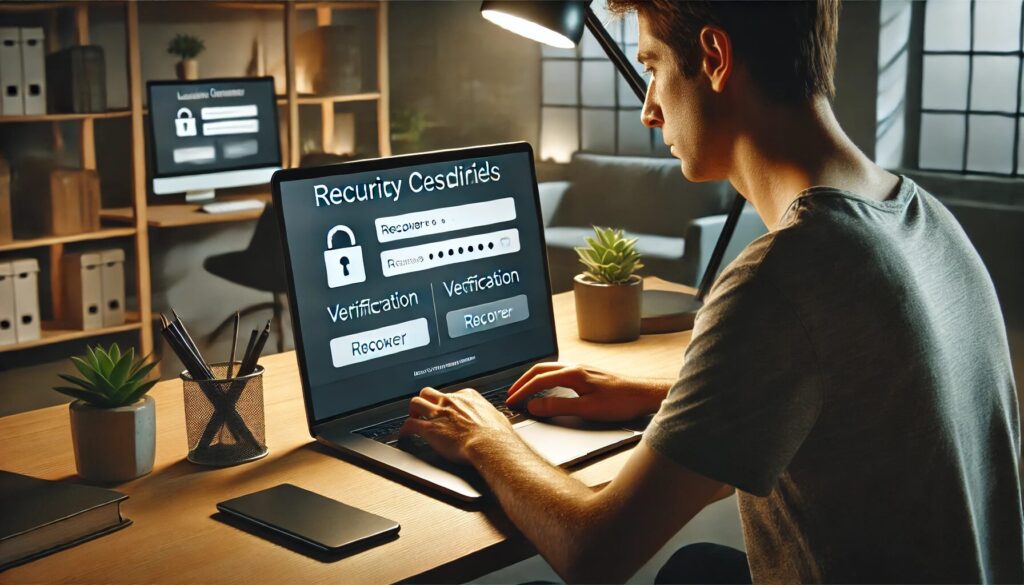
忘れ た場合のサインイン手順
PINコードやパスワードを忘れてしまった場合でも、焦らず対処すればサインインは可能です。特にWindowsでは、複数のサインイン方法が用意されており、いずれかの方法で本人確認ができれば、問題なくログインできます。
最初に試すべきは、「サインインオプション」の利用です。PINを忘れた場合でも、Microsoftアカウントやローカルアカウントのパスワードを入力することでサインインが可能です。サインイン画面にある「サインインオプション」をクリックすると、鍵マークのアイコンが表示されます。これがパスワードによるログイン手段です。
もしパスワードも不明な場合は、「PINを忘れた場合」のリンクをクリックします。ここからは、登録済みのMicrosoftアカウント情報を用いて本人確認が行われます。登録してあるメールアドレスや電話番号に認証コードが送られるため、それを入力して認証を完了させると、新しいPINの設定が可能になります。
注意すべきなのは、インターネットに接続されていないとこの手続きが進まない点です。オンラインでの認証が必要なため、Wi-Fiが切れている、機内モードになっているなどの場合は、まずネット接続の確認が必要になります。
また、ローカルアカウントを使用していて、かつパスワードも不明な場合は、サインインが非常に困難になります。この場合、別の管理者アカウントがあるなら、そのアカウントでサインインし、対象アカウントのパスワードをリセットすることが可能です。ただし、すでに管理者が一人しかおらずすべての情報が不明な場合には、PCのリカバリーを検討しなければならない可能性も出てきます。
このように、パスワードやPINを忘れたとしても、段階を踏んで認証すればサインインすることは十分に可能です。あらかじめ復旧用のメールや電話番号を設定しておくことで、トラブル時の対応がスムーズになります。

Windowsのパスワードは何回間違えたらロックアウトされる?
Windowsでは、パスワードを連続して複数回間違えると、セキュリティ保護のためにアカウントが一時的にロックされることがあります。このロックアウトの仕組みは、Windowsのエディションや設定状況によって動作が異なるため、使用環境に応じて把握しておく必要があります。
標準的なWindows 10や11の環境では、特定回数の入力ミスによって直ちにアカウントがロックされるわけではありません。初期状態では、何度でもパスワードを試すことができるように見える場合もあります。ただし、これはあくまで設定によるもので、企業や組織内のPC、あるいは自宅でもポリシーが有効になっていれば、指定された回数(一般的には5回や10回)以上間違えるとロックアウトされるようになっています。
このロックアウトが発生した場合、画面上に「アカウントが一時的にロックされています」などのメッセージが表示されることがあります。この状態では、一定時間が経過するまで再入力ができません。具体的な待機時間は30秒、1分、5分…と繰り返すごとに徐々に延長され、最終的には2時間以上の待機が必要になるケースもあります。
また、PINコードの入力ミスにおいても同様に、一定回数以上の誤入力後にチャレンジフレーズを求められ、その後も間違えると再起動や待機時間が課されます。これにより、機械的な総当たり攻撃や、第三者による不正アクセスのリスクを大きく下げることができます。
一方で、正当なユーザーがうっかりミスを繰り返しただけでもロックアウトされてしまうため、注意が必要です。特にCapsLockキーの誤操作や、異なる言語設定による入力ミスは非常に多く、事前に確認する習慣をつけることで防ぐことが可能です。
こうした仕組みを理解しておくことで、いざというときに「なぜログインできないのか」が冷静に判断できるようになります。何度も間違えてしまった場合は、時間をおいて再試行する、あるいは他のサインイン方法を試すとよいでしょう。
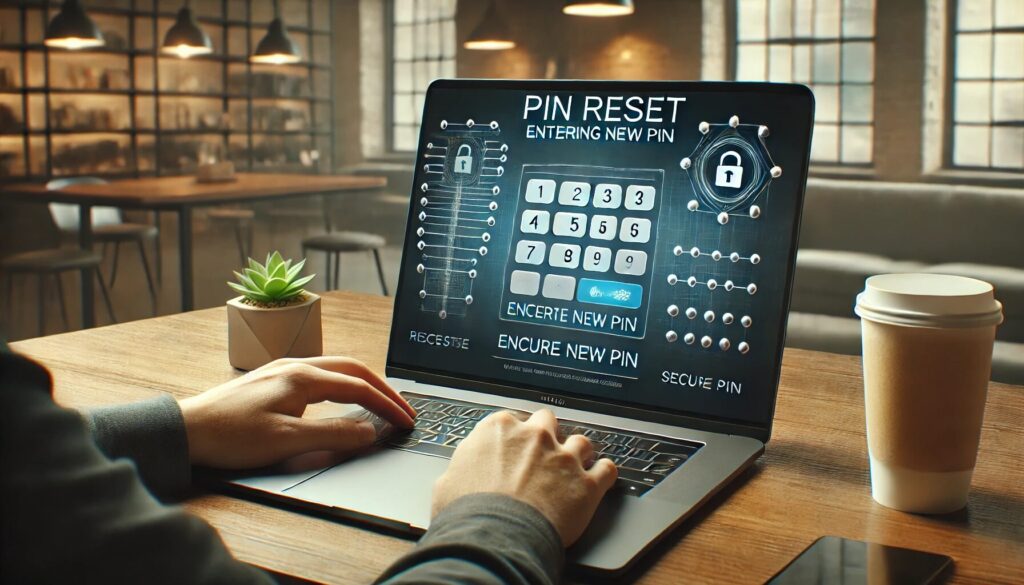
チャレンジフレーズ解除後のPIN再設定方法
チャレンジフレーズを入力してPINの再試行が可能になったあとでも、PIN自体が思い出せなかったり、何度も間違えてしまう場合には、PINコードをリセットまたは再設定する必要があります。ここでは、PINを再設定するための手順をわかりやすく解説します。
まず、サインイン画面で「PINを忘れた場合」や「暗証番号(PIN)を忘れた場合」といったリンクが表示されているか確認しましょう。このリンクがある場合は、そこをクリックすると再設定の手続きが始まります。リンクが表示されない場合は、サインインオプションでパスワードを選び、Microsoftアカウントまたはローカルアカウントのパスワードを使ってログインする方法を検討してください。
サインインに成功したら、「スタートメニュー」から「設定」を開き、「アカウント」→「サインインオプション」の順に進みます。画面に表示される「Windows Hello 暗証番号(PIN)」の項目から「削除」を選択し、いったん現在のPINを解除します。この操作にはアカウントのパスワード入力が必要ですので、準備しておきましょう。
PINが削除されると、「PINの追加」ボタンが表示されるようになります。このボタンをクリックすることで、新しいPINの登録が可能になります。新しいPINを入力する際は、数字だけでなく英字や記号を含めることもできます。セキュリティを高めたい場合は、複雑な組み合わせを検討するのも有効です。
この一連の手順は、すでにPCにサインインできることが前提です。万が一、どの方法でもログインできない場合は、Microsoftの公式サポートや専門の修理サービスを活用することも検討しましょう。

セキュリティの観点から見るチャレンジフレーズ
チャレンジフレーズは、単なる入力ステップではなく、セキュリティの強化を目的とした重要な機能です。特に、PINコードを利用してログインする仕組みが普及する中で、短時間に何度もPINを試すような攻撃を防ぐために導入されています。
このような機能の背景には、「総当たり攻撃(ブルートフォース攻撃)」を防止するという考え方があります。PINコードは通常、パスワードよりも短く設定されることが多いため、悪意ある第三者が自動プログラムを使って何千通りもの組み合わせを試そうとするリスクが高まります。チャレンジフレーズを途中で挟むことで、こうした機械的な入力をブロックし、手動による操作しか通さない仕組みになっています。
ただし、すべてのチャレンジフレーズが完全に無作為なわけではなく、特定のデバイスでは「A1B2C3」といった固定の文字列が表示されることもあります。この点は一部のユーザーや専門家の間で「本当に効果があるのか」と疑問視されることもありますが、PINの再入力回数が制限されたり、待機時間が設定されたりする段階的な防御策と組み合わせることで、一定の防止効果を発揮しています。
また、チャレンジフレーズは人間の操作確認だけでなく、正当な利用者が操作していることを示す「意図的な行動」としてログにも記録されるため、管理者が不正アクセスの兆候を察知する手がかりにもなります。
一方で、正規のユーザーであっても、表示される文字が英語で書かれていたり、誤って何度も間違えてしまうことでログインができなくなるというデメリットもあります。このため、セキュリティと利便性のバランスを意識した運用が求められます。
チャレンジフレーズは、目立たない存在でありながらも、不正アクセスを防ぐための「もうひと押し」の防壁として機能しているのです。

パソコンが操作不能な場合はPCホスピタルへ
パソコンがチャレンジフレーズやPINの入力でロックされてしまい、何をやっても操作できない状態に陥ったとき、無理に自己解決を試みるのは危険です。誤った対応を続けると、データの損失やアカウントの永久ロックといった取り返しのつかない状況につながることもあるからです。こうしたときこそ、パソコン修理・サポートの専門サービスである「PCホスピタル」のようなプロの手を借りることが最善の選択肢となります。
PCホスピタルでは、チャレンジフレーズやPINコードのトラブルに精通したスタッフが、状況に応じて的確にサポートを提供しています。例えば、パスワードがわからない、画面がフリーズして操作できない、リセットの手順がうまくいかないといった場合でも、現地訪問やリモート操作によって丁寧に対応してもらえます。さらに、アカウント情報の確認や初期設定の見直しまで一括して任せられるため、自力では難しいトラブルにも安心して対処できます。
また、操作不能になった原因がソフトウェアではなく、ハードウェアの故障にあるケースもあります。PCホスピタルではその点も含めて診断を行うため、単なる設定ミスだけでなく、物理的な故障や周辺機器との相性問題なども明らかにすることができます。
普段からパソコンを業務に使っていたり、データのバックアップが不十分な場合は、強制的な初期化を避けることが重要です。PCホスピタルでは、初期化に頼らず、データを守るための最適な方法を提案してくれるため、失敗のリスクを最小限に抑えることができます。
このように、パソコンが全く操作できない状態になってしまったときには、専門家の力を借りることが一番の近道です。困ったときは、PCホスピタルのような信頼できるサービスに相談することをおすすめします。
パソコン チャレンジ フレーズの仕組みと対処法まとめ
- パソコン チャレンジ フレーズはPIN入力を4回連続で失敗すると表示される
- 表示される英数字のフレーズを入力することでPIN入力を再試行できる
- 総当たり攻撃や自動入力ツールによる不正アクセスを防ぐための機能
- 固定された文字列が使われる場合もあり完全ではないが抑止力がある
- 入力には英数字の正確な打ち込みが必要で大文字小文字にも注意が必要
- ノートパソコンでは覗き見防止や入力ミスへの配慮が特に重要
- チャレンジフレーズを突破してもPINが違えばログインはできない
- パスワード認証やMicrosoftアカウントによるサインインでも代替可能
- 入力できないときはCapsLockやNumLockなどキーボード設定を確認する
- PINやチャレンジフレーズの失敗が続くと時間制限や再起動が求められる
- Windowsの設定次第でパスワード入力にもロックアウト制限がかかる
- チャレンジフレーズ解除後はPINの削除と再設定が可能
- セキュリティ向上と利便性のバランスを意識した設計になっている
- 操作不能時にはPCホスピタルのような専門サポートを活用するのが安心
- 事前にパスワードや認証手段の準備をしておくとトラブル時に役立つ
